Je router is je verbinding met internet en je zou natuurlijk verwachten dat deze je de exacte snelheden geeft waarvoor je hebt betaald.
Het was niet echt het geval voor mij omdat ik had betaald voor een abonnement dat me 1 gigabit per seconde internetsnelheid zou geven.
Maar ik kreeg bij volledige belasting slechts ongeveer 800-900 Mbps en het magische cijfer van 1 Gbps verscheen niet.
Om dit tot op de bodem uit te zoeken, heb ik meerdere snelheidstests uitgevoerd onder verschillende testomstandigheden en heb ik gebruikersforums bezocht om meer feedback op de grond te krijgen.
Ik ging ook naar de website van mijn ISP om te zoeken naar verborgen voorwaarden voor het abonnement dat ik had.
Deze handleiding is het resultaat van dat onderzoek, zodat u ook uw internetverbinding kunt herstellen als deze u niet de volledige snelheid geeft.
Als u niet de volledige internetsnelheid krijgt via uw router, zorg er dan voor dat uw router de snelheden aankan die uw abonnement u biedt. Probeer ook de firmware van de router bij te werken.
Hoe werkt een wifi-router?


Met een wifi-router kun je, in tegenstelling tot een gewone router, draadloos verbinding maken met internet.
Hiermee kunt u dit doen met behulp van een radiosignaal waarmee uw telefoon verbinding kan maken.
In tegenstelling tot de radio waar je naar luistert, zijn de antennes van een wifi-router vrij klein en kunnen ze slechts een signaal uitzenden dat een klein deel van een grote radio-uitzending zou kunnen.
Als gevolg hiervan is het bereik op een wifi-router vrij klein in vergelijking met maximaal 50 voet binnenshuis of 100 voet buitenshuis.
Niet voor niets zijn de series gescheiden voor binnen en buiten.
Radiogolven houden niet van beton of staal en worden er vrij gemakkelijk door geabsorbeerd, waardoor de kracht van het signaal afneemt.
Gecombineerd met het feit dat het signaal om te beginnen niet zo sterk is en een kleine antenne, is het bereik binnenshuis beperkend.
Meet de internetsnelheid die u krijgt .
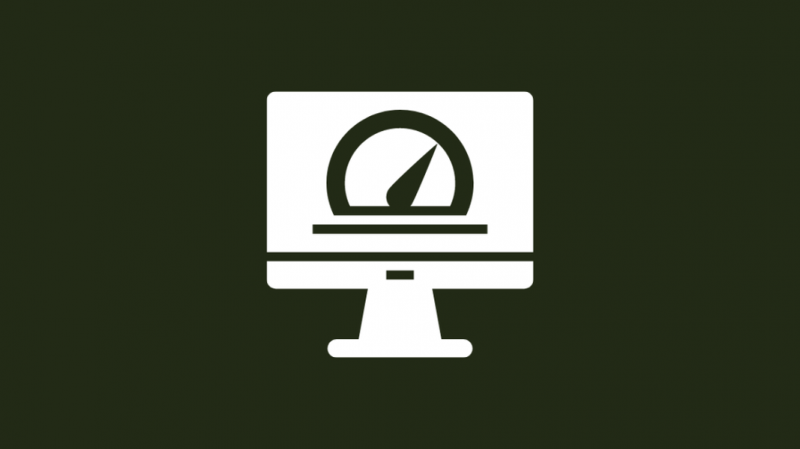
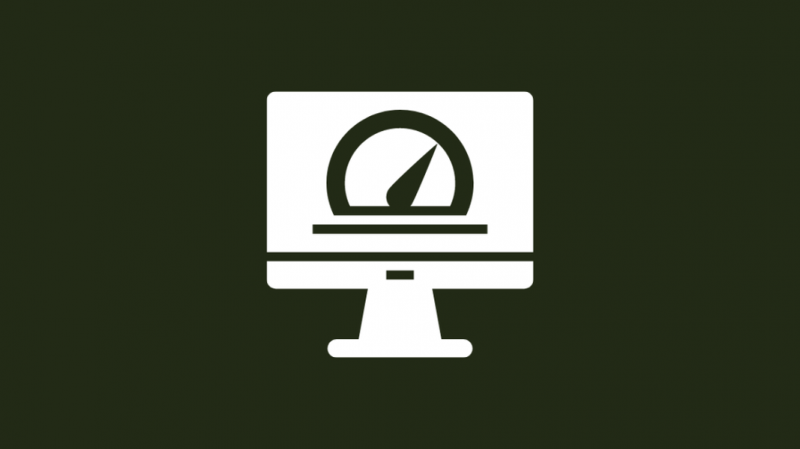
Voer een paar snelheidstests uit om er zeker van te zijn dat u niet de snelheden haalt die u hoort te krijgen met uw internetverbinding.
Ga eerst naar snel.com en meet je internetsnelheden, en noteer de snelheid die je krijgt.
Ga nu naar speedtest.net en voer de test daar uit.
Nadat u beide tests hebt uitgevoerd, vergelijkt u ze met de maximale snelheid van uw plan.
Als het gemiddelde van deze twee getallen bijna 80-85% van uw maximale snelheid is, krijgt u de snelheid die u zou moeten krijgen.
We zullen in de volgende sectie bespreken waarom dit het geval is.
Als uw snelheden echter erg laag zijn in vergelijking met wat u zou moeten krijgen, moet dit worden onderzocht.
Teruggaan naar de snelheden die u zou moeten hebben, is vrij eenvoudig en wordt verder beschreven in het gedeelte over probleemoplossing.
Is het normaal om geen volledige internetsnelheid te krijgen via de router?
Aangezien uw ISP duizenden mensen in uw algemene gebied bedient, is het bijna onmogelijk en niet de moeite waard om de hoogst mogelijke snelheden op uw abonnement te garanderen.
Andere mensen gebruiken ook de verbindingslijnen die internet naar uw huis brengen voor hetzelfde doel, en kunnen daardoor overbelast raken, vooral tijdens piekuren.
Als je 's avonds vertragingen in je internet hebt opgemerkt, is dit precies de reden.
Dit is ook de reden waarom je gemiddeld hogere snelheden kunt halen op daluren, zoals 3-5 uur.
ISP's houden altijd de beschikbaarheid en uptime van de service bij voordat ze u de hoogste snelheden bieden, alleen omdat dit de financieel meest duurzame optie is.
Als gevolg hiervan haal je misschien niet altijd je maximale snelheid, maar je krijgt wel een snelheid die in de buurt komt van wat je volgens je plan kunt bereiken.
Controleer of uw router de volledige internetsnelheid van uw abonnement kan ondersteunen
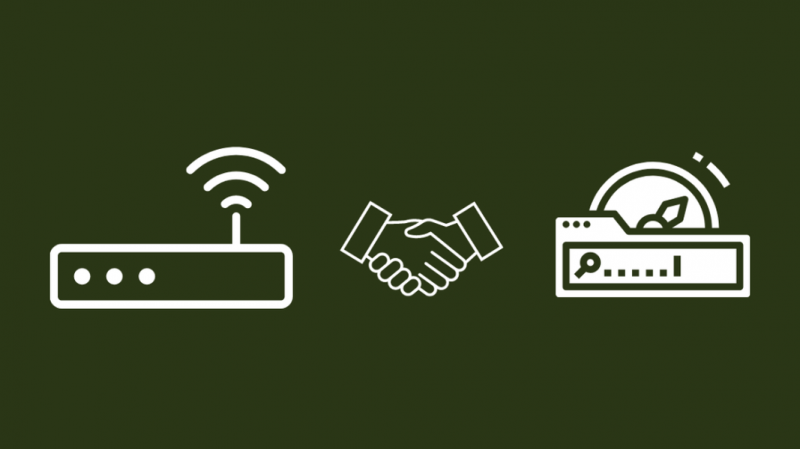
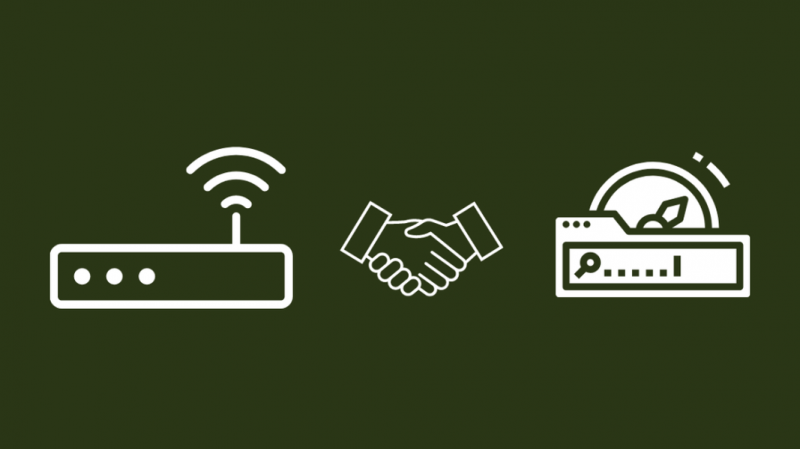
Een veelvoorkomend knelpunt voor elke internetverbinding kan de router zijn die u gebruikt.
Of het nu degene is die je ISP je heeft gegeven of degene die je zelf hebt geïnstalleerd en ingesteld.
Oudere routers kunnen de huidige internetsnelheden niet bijhouden omdat ze niet zijn ontworpen om deze snelheden aan te kunnen.
Zorg er dus eerst voor dat de snelst mogelijke snelheid van uw router of modem hoger is dan uw internetabonnement.
U hoeft uw router niet te wijzigen, tenzij deze echt oud is, en u moet altijd een marge van 200 Mbps aanhouden tussen de maximale snelheid van uw router en de maximale snelheid van uw abonnement.
Weten wanneer moet je je modem of router vervangen? is een heel ander blikje wormen en hangt af van hoe je je apparaten gebruikt.
Controleren op draadloze interferentie
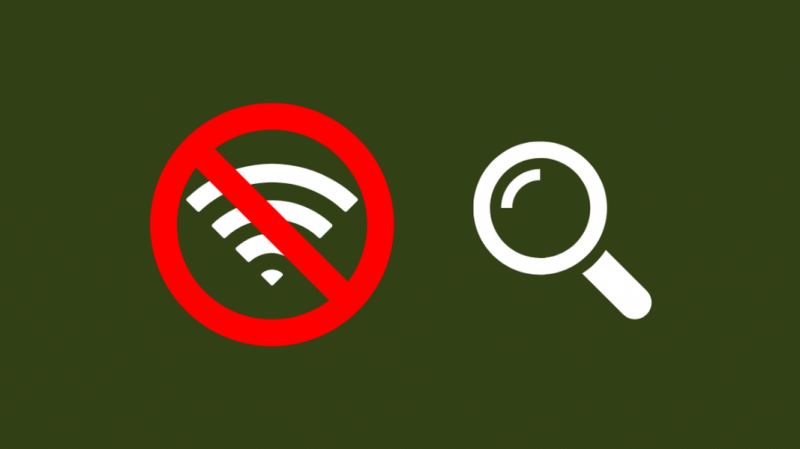
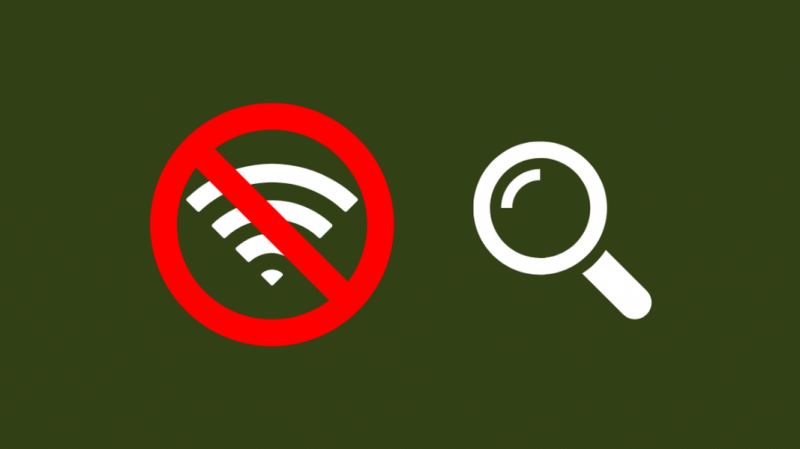
Een andere bekende boosdoener van lage snelheden, zelfs met een goede router en een internetabonnement, is ongewenste interferentie.
Grote metalen voorwerpen of betonnen muren kunnen uw wifi-signaal verstoren en ervoor zorgen dat het veel van zijn signaalvermogen verliest, waardoor de verbinding aan uw kant wordt vertraagd.
Controleer op dergelijke interferentie in de buurt van u of de router en verwijder deze.
U kunt ook naar een gebied verhuizen waar deze interferentie geen probleem wordt.
Update de firmware van uw router
Oudere firmware op routers kan bugs bevatten die worden verholpen wanneer nieuwere updates worden uitgebracht, en als u niet iemand bent die uw router altijd bijwerkt, is dit een goed moment om dit te doen.
Alle routers hebben echter hun methoden om de firmware bij te werken, dus raadpleeg de handleiding of gebruikershandleiding van uw router of neem contact op met uw ISP.
De meeste ISP's pushen firmware-updates naar uw routers, zodat u ze niet handmatig hoeft bij te werken, maar het is een goede keuze om in te checken voor een update.
Wi-Fi-kanalen wijzigen
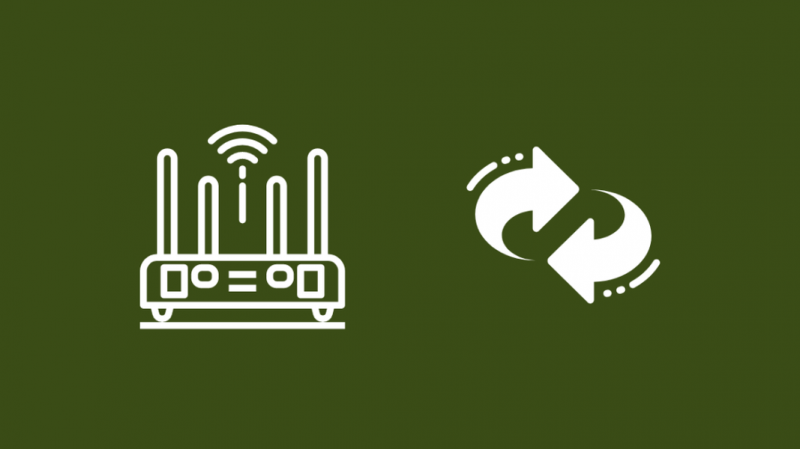
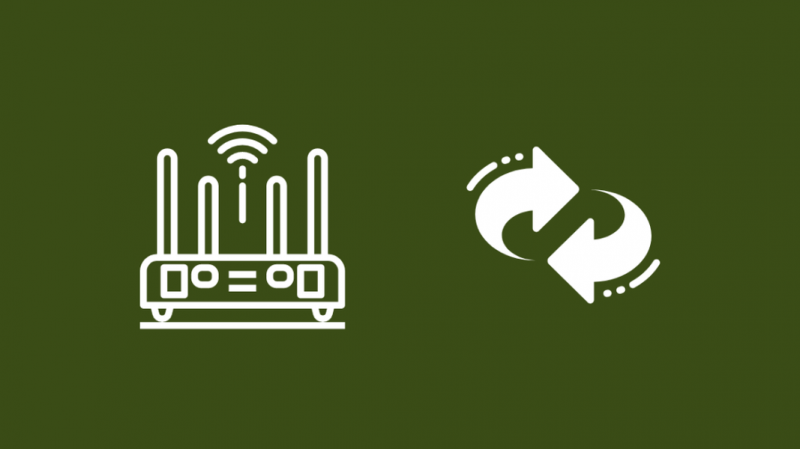
Als je een dual-band router hebt met toegang tot zowel de 2,4- als de 5GHz-wifi-band, probeer dan de band waarin je je momenteel bevindt te veranderen.
Om dat te doen, moet u inloggen op de admin-tool van uw router en naar het gedeelte Draadloos gaan.
Als het is ingesteld op Auto, stelt u het in op een van de twee banden en drukt u op Opslaan.
Bij sommige routers kunt u dit doen via de app van de router.
Nadat u de band waarop u zich bevindt, hebt gewijzigd, probeert u de bovengenoemde snelheidstests opnieuw uit te voeren en kijkt u of uw snelheden zijn hersteld.
Controleer welke taken uw bandbreedte opslokken
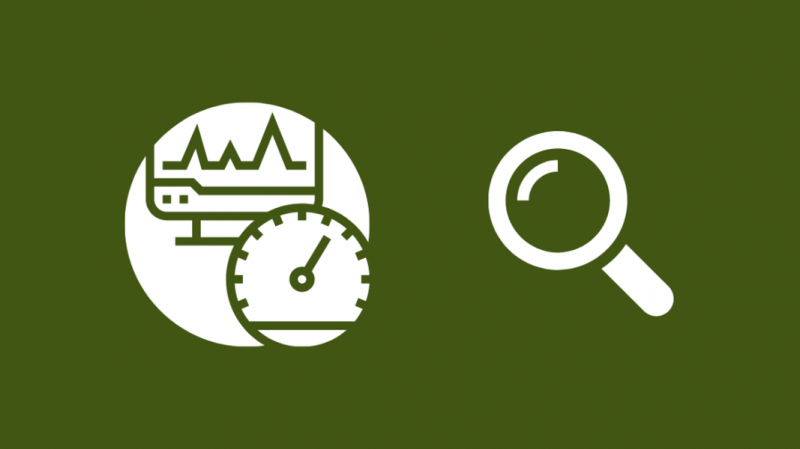
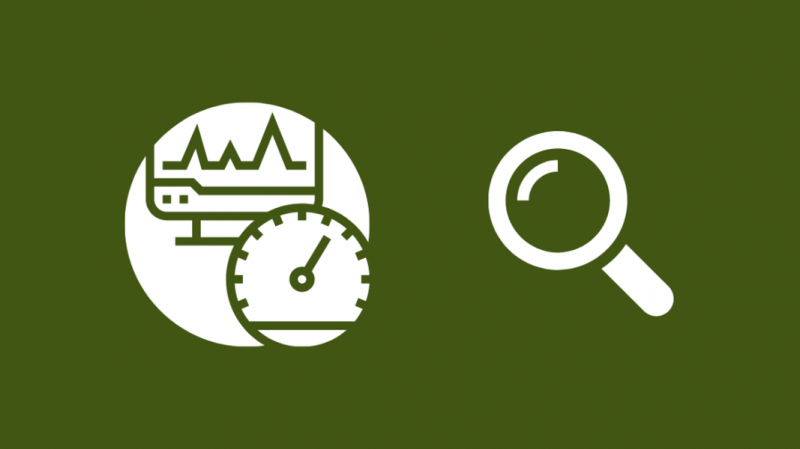
Als je een pc of Mac gebruikt, kun je eenvoudig bepalen welke applicatie of taak de meeste bandbreedte in beslag neemt.
Omdat een taak meer bandbreedte in beslag neemt, moeten de snelheden die beschikbaar zijn voor de apps die u momenteel gebruikt en problemen hebben, met lagere snelheden werken.
Zoek deze taken op en sluit ze als u ze op dit moment niet gebruikt.
Controleren welke taken de meeste bandbreedte in beslag nemen op Windows:
- Houd Ctrl en Shift ingedrukt.
- Houd beide toetsen ingedrukt en druk op Esc.
- U bevindt zich op het tabblad Processen wanneer Taakbeheer wordt geopend.
- Sorteer de taak op netwerkgebruik door eenmaal op de kolom met het label Netwerk te klikken.
- Zodra u hebt vastgesteld welke taak de meeste bandbreedte in beslag neemt en u gebruikt die applicatie op dit moment niet, beëindigt u de taak.
- Klik met de rechtermuisknop op de taak die u wilt beëindigen.
- Selecteer Taak beëindigen. Beëindig taken niet met de woorden 'sys' of 'Systeem', zelfs als ze bandbreedte gebruiken.
Bandbreedte bewaken op Mac:
- Ga naar Toepassingen > Hulpprogramma's
- Selecteer Activiteitenmonitor.
- Navigeer naar het tabblad Netwerk.
- Klik op Verzonden bytes om ze te rangschikken van meest naar minst.
- Identificeer hier de apps die de meeste gegevens gebruiken.
- Sluit deze apps als je ze nu niet nodig hebt.
Nadat u de apps hebt gesloten die veel bandbreedte in beslag namen, voert u de snelheidstest opnieuw uit om te zien of u de snelheden haalt die u zou moeten halen.
Wijzig uw netwerkinstellingen
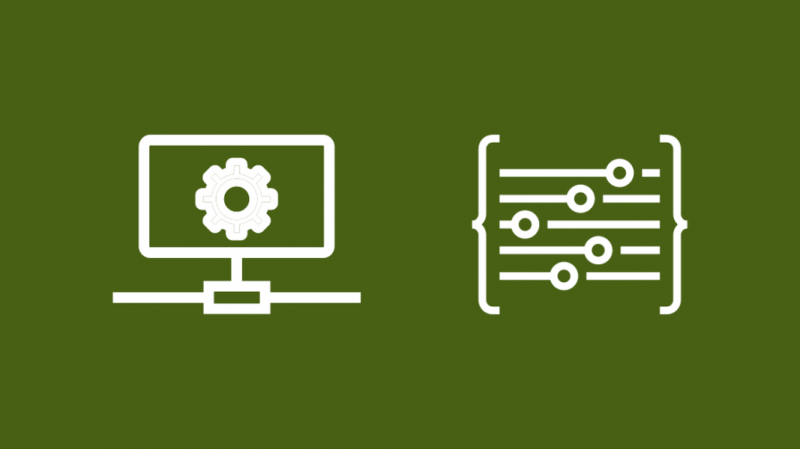
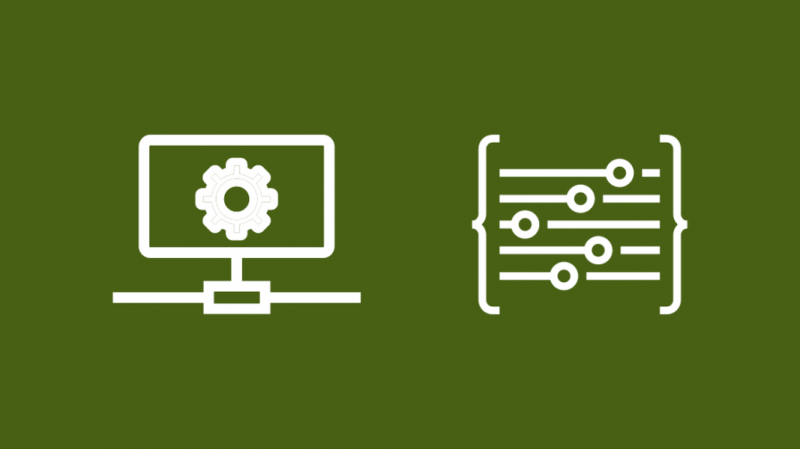
U kunt lagere snelheden hebben dan bedoeld omdat uw router mogelijk verkeerd is geconfigureerd.
Om dit te wijzigen, moet u opnieuw inloggen op de admin-tool van uw router en de instellingen daar controleren.
Zorg ervoor dat u de WPA2-standaard gebruikt; deze standaard is nieuw en veiliger en zorgt ervoor dat uw router sneller werkt.
Gebruik de QoS-instellingen als u deze op uw router hebt om prioriteit te geven aan bandbreedte voor het apparaat waarmee u problemen ondervindt.
Met QoS kun je zelfs andere apparaten die veel bandbreedte verbruiken reguleren en je bandbreedte niet laten opslokken.
Ga ook naar de DNS-instellingen en wijzig de standaard DNS die uw router gebruikt.
Gebruik Google's 8.8.8.8 of Cloudfare's 1.1.1.1 DNS-servers.
Deze zijn betrouwbaarder dan de standaard DNS en kunnen de knelpunten op uw computer of apparaat verminderen.
Contact opnemen met ondersteuning
Als geen van deze stappen voor probleemoplossing voor u heeft gewerkt of als u tijdens het proces ergens hulp bij nodig heeft, neem dan gerust contact op met uw ISP of de ondersteuningslijn van uw routerfabrikant.
Ze kunnen specifieker zijn met oplossingen zodra u hen precies laat weten wat uw probleem is en wat u tot nu toe hebt geprobeerd om het probleem op te lossen.
Ze kunnen u zelfs in een nieuwe richting van oplossingen wijzen of een technicus sturen om naar uw verbinding te kijken.
Vervang uw router door een Wi-Fi 6-router


Zodra uw wifi-router een bepaalde leeftijd bereikt, begint deze te vertragen.
U krijgt niet langer de snelheden die u zou moeten halen, terwijl de bandbreedtevereisten elke dag groter worden.
Als je wifi-router echt oud is, raad ik je aan: upgraden naar een WiFi 6-router .
WiFi6 is de nieuwste Wi-Fi-standaard met hogere snelheden aan de randen van de dekking en kan meer apparaten ondersteunen dan ooit tevoren zonder ernstige congestieproblemen.
Laatste gedachten
Het positioneren van uw router is ook een belangrijke factor als het gaat om het verkrijgen van de best mogelijke snelheden.
Plaatsing is vooral belangrijk als je in een huis met 2 verdiepingen woont ; je kunt het niet zomaar in de hoek van het huis plakken en ermee klaar zijn.
Als jouw Internet valt steeds uit , gebruik een bekabelde verbinding en controleer of uw modem oververhit raakt.
Plaats hem op een verhoogde plek in het midden van je huis, zonder elektrische apparaten eromheen die storing kunnen veroorzaken, zoals magnetrons.
Houd WPS ook zo vaak mogelijk uitgeschakeld op uw modem; WPS is relatief onveilig in vergelijking met gewone wifi, en het bereik is ook redelijk gemiddeld.
Misschien vind je het ook leuk om te lezen
- Internet traag op laptop maar niet op telefoon: binnen enkele minuten op te lossen
- Router weigert verbinding te maken: hoe te repareren in enkele minuten
- Welke uploadsnelheid heb ik nodig om op Twitch te streamen?
- Hoe snel is 600 Kbps? Wat kun je er echt mee?
- Trage uploadsnelheid: oplossen in seconden
Veel Gestelde Vragen
Wat is de maximale snelheid van 5 GHz wifi?
Theoretisch is 5GHz 802.11n wifi in staat tot 900 megabits per seconde, maar in de echte wereld is het slechts 450mbps megabits per seconde.
Hoeveel sneller is wifi 6?
Wi-Fi 6 kan snelheden tot 10 gigabit per seconde mogelijk maken.
Dat is bijna 3 keer zoveel als Wi-Fi 5, wat neerkomt op ongeveer 3,5 gigabit per seconde.
Hoe kan ik een zwak wifi-signaal herstellen?
Een zwak wifi-signaal herstellen:
- Gebruik een range-extender.
- Upgrade uw router.
- Ga dichter bij je router staan.
- Verwijder obstakels tussen u en de router.
Is Ethernet beter dan Wi-Fi 6?
Het gebruik van een bekabelde verbinding zoals Ethernet zal altijd sneller zijn dan welke hedendaagse draadloze standaard dan ook vanwege de efficiënte bekabelde verbindingen voor het betrouwbaar leveren van gegevens.
Is triband beter dan wifi 6?
Tri-band-routers zijn het beste voor gebruikers die veel apparaten op een router hebben aangesloten, of voor gebruikers die veel wifi-netwerken hebben in het gebied waarin u woont.
